1с установитьпометкуудаления элемент не выбран
У любого справочника 1С (кроме подчиненных) можно создавать предопределенный элемент или предопределенную группу этого справочника (если справочник иерархический). Предопределенные элементы справочника это элементы созданные разработчиком в конфигураторе, с которыми пользователь может работать. Пользователю уже не нужно самостоятельно создавать этот элемент справочника, он уже будет создан в базе по умолчанию при установке. Также разработчикам очень удобство работать с предопределенными элементами в том, что разработчик к ним может обращаться напрямую, используя менеджер справочника. В этой статье мы научимся работать с предопределенными элементами.
При разработке справочников, рекомендую, первым делом подумать будут ли предопределенные элементы у этих справочников, и создать их заранее, до того как этот справочник будет внедрен в опытную эксплуатацию.
К примеру, мы в нашей конфигурации для целей учета создали справочник Валюты, поскольку мы живем в Российской федерации, то валюта Рубль всегда будет в нашей конфигурации, которая используется на территории РФ. Поэтому наиболее логичнее её сделать в виде предопределенного элемента. Поэтому создадим для справочника Валюты предопределенный элемент Рубль. Для того, чтобы добавить предопределенный элемент необходимо выделить нужный справочник, вызвать контекстное меню и выбрать в этом меню команду «Открыть предопределенные данные».

Откроется список предопределенных элементов (и групп, если справочник иерархический), в котором можно добавлять новые элементы. Причем заметьте, при добавлении мы можем указать только наименование элемента и его код, если у справочника есть реквизиты, то мы эти реквизиты мы сможем заполнить только в пользовательском режиме.

Обращаю внимание на имя предопределенного элемента. Имя должно быть уникально в пределах этого справочника, и к нему применяются правила установки имен для объектов метаданных (отсутствие пробелов, спецсимволов кроме подчеркивания и т.д.). Пользователь не видит имени предопределенного элемента, он работает только с наименованием. С именем может работать разработчик, получая ссылку на конкретный предопределенный элемент, используя менеджер справочника.
Если справочник иерархический, то можно также создать и предопределенные группы, для этого в командной панели формы списка предопределенных элементов имеется команда «Добавить группу».

Если мы зайдем в форму списка справочника Страны в пользовательском режиме «1С: Предприятия», то обнаружим, что уже имеются группы и элементы с точкой внизу. Так платформа помечает предопределенные элементы и группы.

Замечу, что все реквизиты у предопределенных элементов присутствуют также как и у обычных, и в них можно записывать какие-либо значения.

Получить предопределенный элемент справочника 1С
Используя менеджер справочника, можно обратиться к предопределенному элементу. Делается это следующим образом.
Обращаю Ваше внимание, что получить ссылку на предопределенный элемент можно только в серверном контексте. Чтобы получить ссылку на предопределенный элемент в клиентском контексте управляемой формы необходимо использовать метод ПредопределенноеЗначение, где в кавычках нужно указать путь к этому элементу.
Имейте в виду, что и при помощи метода ПредопределенноеЗначение и при помощи прямого обращения посредством менеджера объекта мы получим ссылку на элемент, с которой можем работать как с обычной ссылкой на элемент справочника: присваивать её какому-нибудь реквизиту, получать объект из этой ссылки и т.д.

Создать предопределенный элемент справочника 1С
Мы уже научились создавать предопределенные элементы справочника в конфигураторе, но можно ли создать предопределенный элемент программно? И да, и нет.
Мы можем из простого элемента сделать предопределенный, и наоборот предопределенный элемент сделать простым.
Для этих целей у справочников имеется стандартный реквизит ИмяПредопределенныхДанных.

Если мы получим ссылку на предопределенный элемент, то этот реквизит заполнен.

Если же мы возьмем какой-то не предопределенный элемент, то этот реквизит будет пустой.

Если мы этому реквизиту присвоим какое-нибудь имя (помня об уникальности имен предопределенных элементов в контексте конкретного справочника), то мы программно «создадим» предопределенный элемент, но только в том случае если это имя уже существует в списке предопределенных элементов справочника, которые были заданы в конфигураторе 1С!
Например, тот же элемент «Тунис» справочника «Страны» у нас простой.

В какой-нибудь обработке напишем код, в котором попробуем сделать из этого элемента предопределенный элемент.

Такая ошибка возникла потому, что мы пытаемся указать имя предопределенного элемента, которого нет.
Если же мы у предопределенного элемента реквизиту ИмяПредопределенныхДанных присвоим пустую строку, то такой элемент станет простым, если же этому реквизиту обратно присвоим имя предопределенного элемента, то простой элемент станет предопределенным.
Сделаем на обработке две команды. Первая будет снимать предопределенность у элемента справочника с именем «Китай», а вторая устанавливать.
Теперь обратно установим.
Заметьте, что имя предопределенного элемента может быть только из списка имен предопределенных элементов справочника.

У нас до снятия элемент «Китай» был предопределенным.

А после снятия это стал простой элемент.

Удалить предопределенный элемент справочника 1С
Начиная с платформы 1С 8.3 предопределенные элементы можно удалять в пользовательском режиме.


Если сейчас этот элемент удалить через стандартную обработку «Удаление помеченных объектов», то он исчезнет из базы.
Для того, чтобы пользователь мог удалить (поставить пометку на удаление) предопределенный элемент, хотя бы у одной роли, которая есть в профиле пользователя должно быть установлено соответствующее право.

Что делать, если мы ошиблись и хотим опять «вернуть» предопределенный элемент? Есть несколько способов. Но самый простой это создать новый элемент справочника в пользовательском режиме и присвоить ему имя удаленного предопределенного элемента, как мы это уже делали.
Остальные статьи по теме конфигурирования:
Более подробно и основательно работа со справочниками, документами и другими объектами метаданных дается в моей книге:

Отличное пособие по разработке в управляемом приложении 1С, как для начинающих разработчиков, так и для опытных программистов.
- Очень доступный и понятный язык изложения
- Книга посылается на электронную почту в формате PDF. Можно открыть на любом устройстве!
- Поймете идеологию управляемого приложения 1С
- Узнаете, как разрабатывать управляемое приложение;
- Научитесь разрабатывать управляемые формы 1С;
- Сможете работать с основными и нужными элементами управляемых форм
- Программирование под управляемым приложением станет понятным
Вступайте в мои группы:
2 thoughts on “ Предопределенные элементы справочников 1С 8.3 ”
В этой статье узнаем как осуществляется удаление в 1С, научимся удалять объекты в 1С 8.3 напрямую, помечать их на удаление, и удалять помеченные на удаление объекты 1С.
Прямое удаление в 1С
В платформе 1С 8.3 имеется возможность удалить любой объект так, что он сразу исчезнет из базы 1С. Чтобы такая возможность предоставлялась, необходимо для нужного объекта у роли установить право «Интерактивное удаление».

Если такое право у объекта установлено, то в меню «Ещё» формы списка объекта появится команда «Удалить».
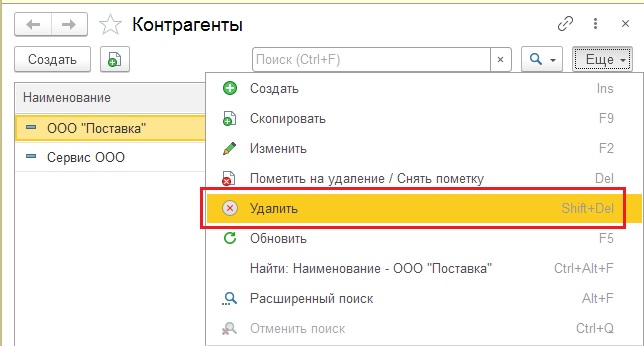
После применения этой команды, объект будет полностью удален из базы. Перед его удалением появится вопрос о том, согласны мы удалить этот объект или нет.

Не рекомендуется в реальной базе оставлять возможность интерактивного удаления объектов.
Сейчас я продемонстрирую почему.
Допустим, у нас ссылка на элемент справочника Контрагент, который мы собираемся удалить, указана в каком-то реквизите документа.


Таким образом, интерактивное удаление проходит без контроля ссылочной целостности: удаляя какой-то объект, платформа не проверяет, указана ли ссылка этот объект где-то ещё, тем самым мы ставя под угрозу ссылочную целостность данных базы.
Пометка удаления 1С
Для того, чтобы случайно не удалить объект, ссылка на который возможно указана в каких-то других данных базы 1С, необходимо сначала пометить этот объект на удаление, а потом удалить его при помощи специальной утилиты, которая в процессе удаления будет осуществлять контроль ссылочной целостности.
Чтобы пользователь имел возможность пометить на удаление какой-то объект, необходимо, у роли для этого объекта было установлено право «Интерактивная пометка на удаление».

На рисунке выше я также снял право «Интерактивное удаление», с целью запретить удалять экземпляры объекта без контроля ссылочной целостности.
Сейчас пользователь не может сразу удалить какой-то элемент объекта, для этого ему необходимо сначала пометить этот объекта на удаление. Делается это так: нужно выделить объект в форме списка, вызвать контекстное меню и выполнить команду «Пометить на удаление/снять пометку» (или просто нажать клавишу Del).
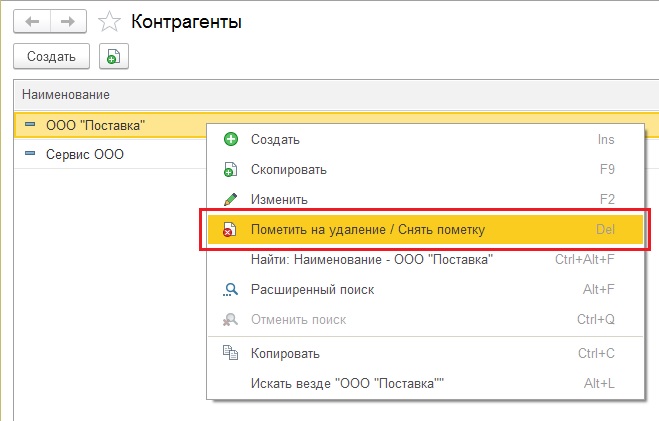
Также, можно пометить сразу несколько элементов, выделив нужные.
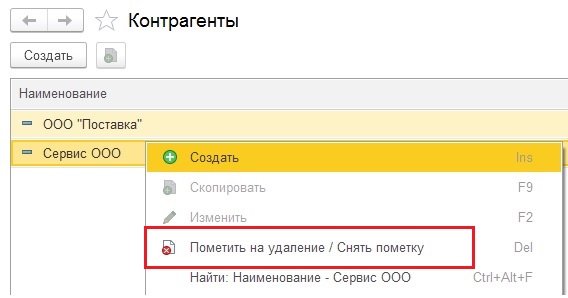
После выполнения команды, выйдет вопрос о том, нужно ли помечать объекты или нет.

Нам осталось удалить помеченные объекты из базы.
Удаление помеченных в 1С
Если нам нужно дать пользователю возможность удалять из базы помеченные на удаление элементы какого-нибудь объекта, то необходимо, чтобы у роли было для этого объекта установлено право «Интерактивное удаление помеченных».

Для удаления помеченных на удаление объектов следует воспользоваться утилитой «Удаление помеченных объектов». Начиная с платформы 1С 8.3.15, путь к ней следующий: необходимо в меню «Сервис и настройка» выполнить команду «Функции для технического специалиста».
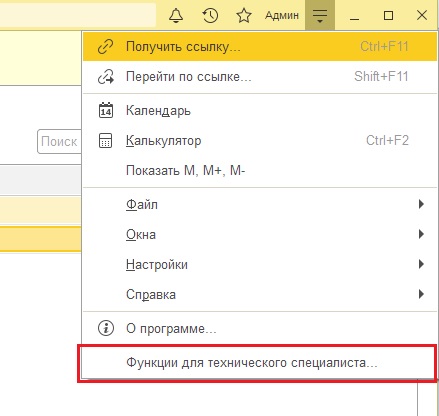
В открывшемся окне следует в ветке «Стандартные» найти и выполнить команду «Удаление помеченных объектов».
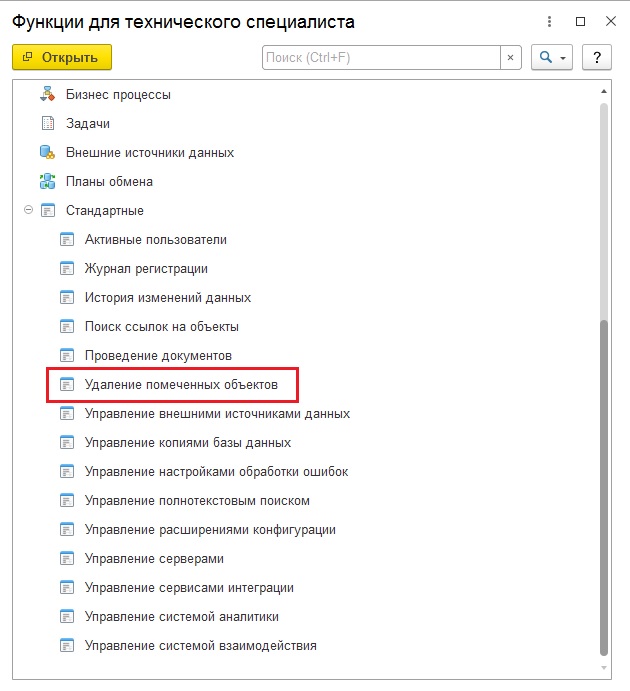
В платформе редакции 8.3.14 и ниже, путь к окну с командой «Удаление помеченных объектов» будет следующий:
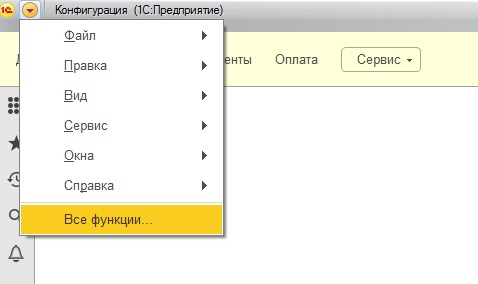
В открывшейся утилите «Удаление помеченных объектов», сначала будет предложено выбрать вариант удаления: полное удаление или выборочное.

Если выбрать выборочное удаление, то в следующем окне будет предложено выбрать те объекты, которые следует удалить.
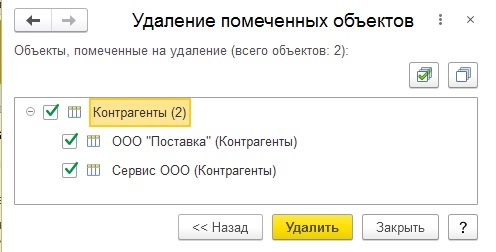
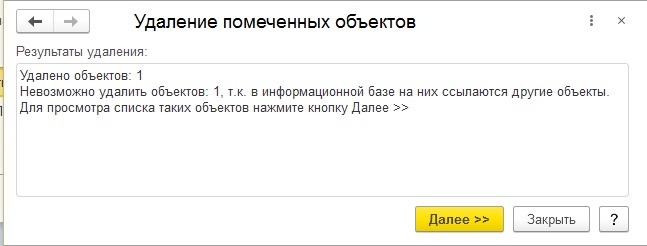
В этой же утилите можно посмотреть, где в базе присутствует ссылка на объект, который пытались удалить.
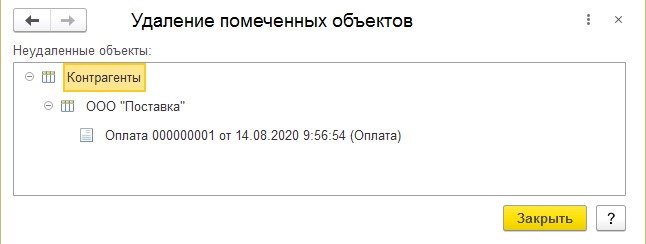
Таким образом, установка пометки на удаление и последующее применение утилиты «Удаление помеченных объектов» позволяет производить более щадящее для ссылочной целостности базы данных удаление объектов.

- Книга посылается на электронную почту в формате PDF. Можно открыть на любом устройстве!
- Научитесь понимать архитектуру 1С;
- Станете писать код на языке 1С;
- Освоите основные приемы программирования;
- Закрепите полученные знания при помощи задачника.
Отличное пособие по разработке в управляемом приложении 1С, как для начинающих разработчиков, так и для опытных программистов.

- Очень доступный и понятный язык изложения
- Книга посылается на электронную почту в формате PDF. Можно открыть на любом устройстве!
- Поймете идеологию управляемого приложения 1С
- Узнаете, как разрабатывать управляемое приложение;
- Научитесь разрабатывать управляемые формы 1С;
- Сможете работать с основными и нужными элементами управляемых форм
- Программирование под управляемым приложением станет понятным
Эти книги, плюс книга по программированию оперативного учета имеются в едином комплекте: комплект книг по разработке в 1С.
Только для читателей моего блога,
промо-код на скидку в 300 рублей на весь комплект: blog
Если Вам понравился этот урок, был полезен или помог решить какую-нибудь проблему, то Вы можете поддержать мой проект, перечислив любую сумму.
можно оплатить вручную:
Из этой статьи вы узнаете, как в удалить в 1С объект при помощи программного кода, а также как поставить пометку на удаление.
В предыдущей статье, я рассказывал, как интерактивно удалить в 1С объект, и что для этого нужно настроить в правах конфигурации:
Программное удаление справочника в 1С
Для того чтобы программно удалить экземпляр справочника в 1С, необходимо воспользоваться методом Удалить объекта справочника. Для демонстрации разберу пример: разместим на форме обработки реквизит с ссылкой на справочник Контрагенты.
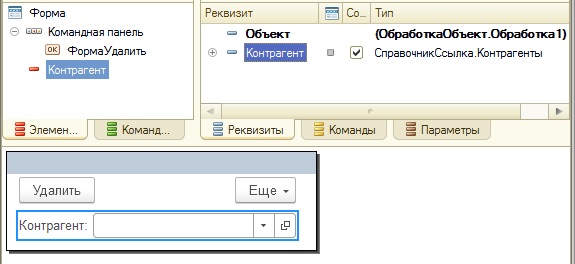
И при выполнении команды формы обработки, будем удалять этот экземпляр справочника.
В этом коде удаление экземпляра справочника я производил в серверном контексте. Сначала при помощи метода ПолучитьОбъект() из ссылки был получен экземпляр объекта справочника, а потом этот экземпляр удален при помощи метода Удалить(). В реквизит Контрагент управляемой формы я записал пустую ссылку, чтобы отображение ссылки удаленного объекта не вводило в заблуждение.
Замечу, что программное удаление произошло при таких правах на объект.

Право «Интерактивное удаление» снято, то есть мы не можем непосредственно удалять экземпляр этого объекта, но мы можем удалить его программно (благодаря установленному праву Удалить).
Замечу, что при программном удалении объекта контроль ссылочной целостности не происходит! Поэтом не следует злоупотреблять этой возможностью!
Программное удаление документа в 1С
Документ программным способом удаляется также, как и справочник: нужно воспользоваться методом Удалить() экземпляра объекта документа. Например, на форме этой обработки я размещу реквизит с ссылкой на документ.
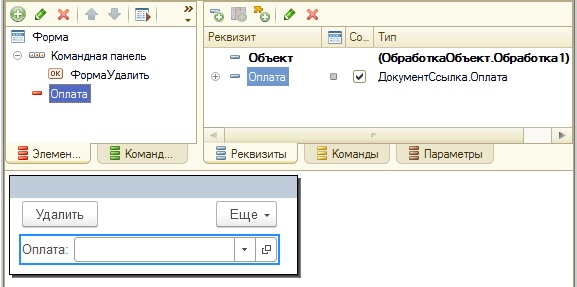
А при выполнении команды документ будет удаляться.
Как и в случае справочника, программное удаление документа стало возможным благодаря установленному праву «Удалить».

Пометка на удаление программно в 1С
Для того, чтобы программно пометить на удаление объект необходимо воспользоваться методом объекта УстановитьПометкуУдаления.
Для документов он имеет следующий синтаксис: УстановитьПометкуУдаления(<ПометкаУдаления>), где параметр ПометкаУдаления имеет тип булево.
Переделаем предыдущий пример: на форме разместим две команды.
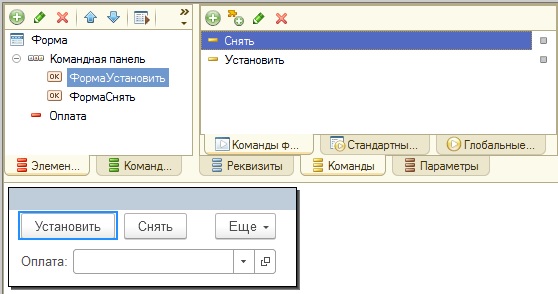
Одна команда будет устанавливать пометку на удаление у документа в реквизите, вторая снимать.
В этом коде, в процедуре УстановитьНаСервере() мы устанавливаем пометку на удаление, передав в метод УстановитьПометкуУдаления параметр Истина, а в процедуре СнятьНаСервере() снимаем пометку, передав Ложь.
Для объектов справочников метод УстановитьПометкуУдаления имеет следующий синтаксис:
Параметр ВключаяПодчиненные имеет тип Булево, и если установлено Истина, то будут помечены на удаление подчиненные элементы (если справочник иерархический), а также все объекты подчиненного справочника (если есть).
Продемонстрируем работу второго параметра: на форму поместим реквизит с типом булево, реквизит с типом ссылка на справочник Контрагенты , и сделаем две команды: установить и снять.

В обработчиках команд будем устанавливать и снимать пометку на удаление.
У справочника Контрагенты включим иерархию.

И также сделаем подчиненный справочник.
Если мы установим пометку для группы с флажком подчиненные.

То будет помечена группа и все входящие в неё объекты.

А без установленного флага Подчиненные будет помечена только группа.
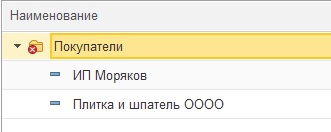
Тоже самое с объектами из подчиненного справочника. При установленном флаге Подчиненные.
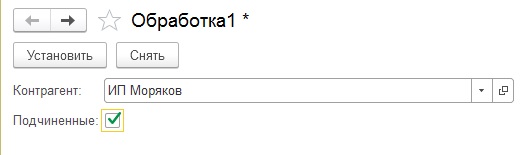
Будет помечен на удаление и сам элемент справочника, и объекты подчиненного ему справочника.
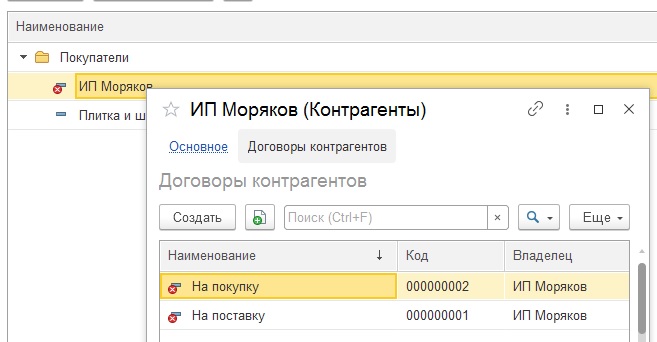
А иначе, будет помечен только сам элемент.


- Книга посылается на электронную почту в формате PDF. Можно открыть на любом устройстве!
- Научитесь понимать архитектуру 1С;
- Станете писать код на языке 1С;
- Освоите основные приемы программирования;
- Закрепите полученные знания при помощи задачника.
Отличное пособие по разработке в управляемом приложении 1С, как для начинающих разработчиков, так и для опытных программистов.

- Очень доступный и понятный язык изложения
- Книга посылается на электронную почту в формате PDF. Можно открыть на любом устройстве!
- Поймете идеологию управляемого приложения 1С
- Узнаете, как разрабатывать управляемое приложение;
- Научитесь разрабатывать управляемые формы 1С;
- Сможете работать с основными и нужными элементами управляемых форм
- Программирование под управляемым приложением станет понятным
Эти книги, плюс книга по программированию оперативного учета имеются в едином комплекте: комплект книг по разработке в 1С.
Только для читателей моего блога,
промо-код на скидку в 300 рублей на весь комплект: blog
Если Вам понравился этот урок, был полезен или помог решить какую-нибудь проблему, то Вы можете поддержать мой проект, перечислив любую сумму.
можно оплатить вручную:
Lefer --> Lefer

Доброго времени суток. Возникла проблема следующего рода: Вот код:
У текущего пользователя, под которым выполняется код, стоят полные права. Подскажите, пожалуйста, что не так.
World1С --> World1С

Оскар Уайлд Lefer --> Lefer


Усправочника нет подчинения и подчиненных, он иерархический. Иерархия групп и элементов. Тип кода - число. Vofka --> Vofka




Ничего вообще не произошло) Обработка перебрала все элементы справочника успешно, но пометка на удаление не установилась.
World1С --> World1С

Так должно работать
В наше время люди всему знают цену, но понятия не имеют о подлинной ценности.Оскар Уайлд vatikan --> vatikan


Доброго времени суток. Возникла проблема следующего рода: Вот код:
У текущего пользователя, под которым выполняется код, стоят полные права. Подскажите, пожалуйста, что не так.
В какой момент возникает ошибка?
ПопробуйТЕ сделать то же самое но без СпрОбъект.Удалить();, а потом сделай Операции -> Удаление помеченных объектов


Читайте также:


